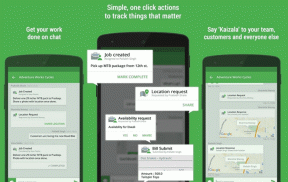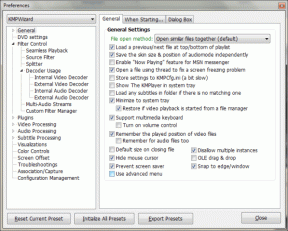Kaip dalytis savo muzikos projektais internete naudojant „Acapella“ programą
Įvairios / / December 02, 2021
Jei esate aistringas socialinės žiniasklaidos vartotojas, pastaruoju metu tikriausiai matėte daug vaizdo įrašų, kuriuose žmonės dainuoja a cappella harmonijas. (Acappella yra dainavimo be instrumentų ar jokios foninės muzikos terminas, o harmonijos yra keli natų sluoksniai, kurie papildo Šie vaizdo įrašai dažnai rodomi kelių vaizdo įrašų tinklelio pavidalu, kurių kiekvienas sukuria savo garsą, kad sukurtų harmoniją. Šaunu, tiesa?

Vaizdo ir garso įrašai atliekami naudojant nemokamą „iOS“ programą „Acapella“. Jis leidžia pasirinkti įrašymo išdėstymą pagal harmonijų, kurias norite pridėti prie dainos, skaičių, tada įrašyti kiekvieną atskirą vaizdo įrašą dainuojant ir juos sujungti. Tai užtrunka vos minutes. Taigi, jei norite išmokti naudotis programa ir dalytis savo muzikiniais kūriniais, skaitykite toliau.
Acapella naudojimas dalintis savo talentu
Kai atsisiunčiate
Acapella programa, galite laisvai naršyti kai kuriuos kitus naudotojų sukurtus ir viešai pateiktus vaizdo įrašus a capella, bet kadangi skaitote šį straipsnį, manau, kad norite sužinoti, kaip pasidalyti savo.Pirmas dalykas, kurį turėtumėte padaryti „Acapella“, yra pasirinkti vaizdo įrašo išdėstymą. Turėtumėte iš anksto suplanuoti, kokią dainą norite dainuoti ir kiek skirtingų komponentų norite turėti: melodingo dainavimo, harmonijų sluoksnių, imituojami ar atliekami instrumentai, beatbox'as ir kt. Remdamiesi tuo, pasirinkite išdėstymą.


Bakstelėkite Įrašykite naują vaizdo įrašą programėlės apačioje. Viename vaizdo įraše galite turėti net devynis turinio kvadratus arba net vieną. Tu taip pat gali pasirinkti vieną iš kraštinių santykio iš 1:1 (kvadratas), 16:9 ir 4:5. Kitame ekrane pasirinkite 6 sekundžių arba 10 minučių vaizdo įrašo trukmę.
Pastaba: 3 minučių ir 10 minučių trukmės įrašus reikia atrakinti perkant atskirai programoje atitinkamai už 1,99 USD arba 9,99 USD.
Ilgį pasirinkti sudėtinga, nes „Acapella“ privers jus įrašyti visą laiką, todėl negalėsite anksti baigti ir baigti vaizdo įrašo. Be to, turite tinkamai sureguliuoti muziką, kad ji atitiktų pasirinktą laiką.

Dabar, kai nustatėte vaizdo įrašo pagrindą, laikas pradėti įrašinėti. Bakstelėkite bet kurį iš pilkų kvadratų, kad pradėtumėte įrašyti vaizdo įrašą, kurį ten patalpinsite. Atkreipkite dėmesį į įrankių juostą apačioje, kuri gali padėti pirmiausia patobulinti vaizdo įrašus.
Bakstelėkite žaisti norėdami pradėti leisti tai, ką jau įrašėte tam tikram lizdui, bakstelėkite Apimtis piktogramą į reguliuoti ir pagerinti garsumą ir balansą, bakstelėkite Filtrai piktogramą, kad pritaikytumėte kitokią išvaizdą, arba bakstelėkite Autorių teisės dešinėje esančią piktogramą, kad pritaikytumėte vandens ženklo stilių pagal savo skonį.

Be to, kai įrašote vaizdo įrašą, galite redaguoti kai kurias dainos parinktis, pvz., tempą ir laiko parašą. Be to, galite pasirinktinai pridėti dainą iš savo iTunes bibliotekos žaisti fone (nors tai pažeidžia programos a capella paskirtį).
Baigę koreguoti ir filmuoti, galėsite peržiūrėti vaizdo klipą ir jį išmesti arba įtraukti į kolekciją, paliesdami Patikrinti pažymėkite viršutiniame dešiniajame kampe. Kartokite šį procesą kiekvienai a capella vaizdo įrašo vietai, kol visos jos bus užpildytos daina.


Iš čia belieka palieti Dalintis viršuje dešinėje. Prieš bendrindami jį socialiniuose tinkluose, „Acapella“ paprašo viešai arba privačiai bendrinti jį „Mixcord“ tinkle. Viešai leis kitiems Acapella naudotojams ieškoti ir pamatyti jūsų šedevrą.
Taip lengva pradėti dirbti su Acapella. Žinoma, jei norite, kad jūsų vaizdo įrašas skambėtų gerai, tikriausiai nepakenks turėti tam tikro fono ir patirties su muzika. Bet kuriuo atveju mėgaukitės kūrybiniu procesu.